Jak změnit barvu poznámky v Outlooku?
Ve výchozím nastavení je při vytváření poznámky v Outlooku výchozí barva vytvořené poznámky žlutá. Ve skutečnosti můžete změnit barvu noty na svoji oblíbenou. Tento článek vám ukáže, jak podrobně změnit barvu poznámky v Outlooku.
Změňte barvu poznámky změnou kategorie
Změňte barvu budoucí poznámky změnou výchozí barvy poznámky v aplikaci Outlook 2010
Změňte barvu budoucí poznámky změnou výchozí barvy poznámky v aplikaci Outlook 2007
- Automatizujte zasílání e-mailů pomocí Auto CC / BCC, Automatické předávání podle pravidel; poslat Automatická odpověď (Mimo kancelář) bez nutnosti výměnného serveru...
- Získejte připomenutí jako Varování BCC když odpovídáte všem, když jste v seznamu BCC, a Připomenout, když chybí přílohy pro zapomenuté přílohy...
- Zlepšete efektivitu e-mailu pomocí Odpovědět (vše) s přílohami, Automatické přidání pozdravu nebo data a času do podpisu nebo předmětu, Odpovědět na více e-mailů...
- Zjednodušte zasílání e-mailů pomocí Připomenout e-maily, Nástroje pro připojení (Komprimovat vše, Automaticky uložit vše...), Odebrat duplikáty, a Rychlá zpráva...
 Změňte barvu poznámky změnou kategorie
Změňte barvu poznámky změnou kategorie
Barvu poznámky můžete změnit změnou kategorie v Outlooku následujícím způsobem.
1. Vstupte do Poznámky zobrazíte kliknutím na tlačítko Poznámky v navigačním podokně. Viz screenshot:

2. V Poznámky zobrazení, vyberte poznámku, u které chcete změnit její barvu. Poté klikněte Kategorizujte a vyberte libovolnou kategorii z rozevíracího seznamu pro své vlastní potřeby. Viz screenshot:

3. Pak můžete vidět, že se barva noty změnila.

 Změňte barvu budoucí poznámky změnou výchozí barvy poznámky v aplikaci Outlook 2010
Změňte barvu budoucí poznámky změnou výchozí barvy poznámky v aplikaci Outlook 2010
V aplikaci Outlook 2010 můžete změnit výchozí barvu poznámky na svou oblíbenou pro všechny budoucí poznámky.
1. Klikněte prosím Soubor > možnosti.

2. V Možnosti aplikace Outlook dialogové okno, klikněte prosím Poznámky a deník na levé liště a poté klikněte na Výchozí barva a vyberte barvu z rozevírací nabídky v Možnosti poznámek sekce. A nakonec klikněte na OK knoflík. Viz screenshot:

Od této chvíle se při vytváření nové poznámky v Outlooku změní její barva na barvu, kterou jste zadali výše.
 Změňte barvu budoucí poznámky změnou výchozí barvy poznámky v aplikaci Outlook 2007
Změňte barvu budoucí poznámky změnou výchozí barvy poznámky v aplikaci Outlook 2007
Pokud používáte aplikaci Outlook 2007, můžete to provést následujícím způsobem.
1. Klikněte prosím Tools > možnosti.
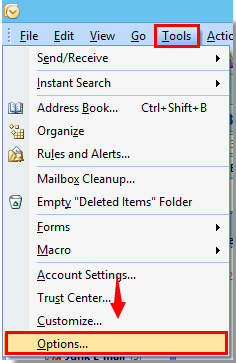
2. V možnosti V dialogovém okně klikněte na Možnosti poznámek tlačítko v Kontakty a poznámky úsek pod Nastavení záložka. Viz snímek obrazovky:

3. V Možnosti poznámek dialogové okno, klepněte na tlačítko Barva pole a v rozevíracím seznamu určili barvu budoucích poznámek. Poté klikněte na ikonu OK .
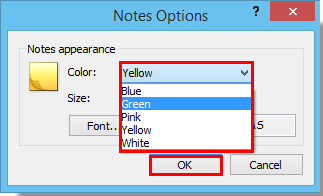
4. Když se vrátí do možnosti V dialogovém okně klikněte na OK .
Nejlepší nástroje pro produktivitu v kanceláři
Kutools pro aplikaci Outlook - Více než 100 výkonných funkcí, které doplní váš Outlook
🤖 AI Mail Assistant: Okamžité profesionální e-maily s magií umělé inteligence – jedním kliknutím získáte geniální odpovědi, perfektní tón, vícejazyčné ovládání. Transformujte e-maily bez námahy! ...
???? Automatizace e-mailu: Mimo kancelář (k dispozici pro POP a IMAP) / Naplánujte odesílání e-mailů / Automatická kopie/skrytá kopie podle pravidel při odesílání e-mailu / Automatické přeposílání (pokročilá pravidla) / Automatické přidání pozdravu / Automaticky rozdělte e-maily pro více příjemců na jednotlivé zprávy ...
📨 Email management: Snadné vyvolání e-mailů / Blokujte podvodné e-maily podle předmětů a dalších / Odstranit duplicitní e-maily / pokročilé vyhledávání / Konsolidovat složky ...
📁 Přílohy Pro: Dávkové uložení / Dávkové odpojení / Dávková komprese / Automaticky uložit / Automatické odpojení / Automatické komprimování ...
???? Rozhraní Magic: 😊 Více pěkných a skvělých emotikonů / Zvyšte produktivitu své aplikace Outlook pomocí zobrazení s kartami / Minimalizujte aplikaci Outlook namísto zavírání ...
???? Zázraky na jedno kliknutí: Odpovědět všem s příchozími přílohami / E-maily proti phishingu / 🕘Zobrazit časové pásmo odesílatele ...
👩🏼🤝👩🏻 Kontakty a kalendář: Dávkové přidání kontaktů z vybraných e-mailů / Rozdělit skupinu kontaktů na jednotlivé skupiny / Odeberte připomenutí narozenin ...
Přes 100 Vlastnosti Očekávejte svůj průzkum! Kliknutím sem zobrazíte další informace.

